Gratis værktøjer til at konvertere HEIC til PNG og hvordan man bruger dem
iPhone er berømt for en af sine funktioner – Live Photo. Live Photo er i HEIC-format. Dette format er dog ikke kompatibelt med mange enheder og platforme. For at se HEIC-billedet på andre enheder skal du konvertere HEIC til andre formater som f.eks. PNG. Denne artikel vil introducere 5 gratis måder, hvorpå du kan transformere det. HEIC til PNG.
SIDEINDHOLD:
Del 1: HEIC vs. PNG
HEIC og PNG er begge billedformater, der understøtter høj billedkvalitet.
HEIC står for High Efficiency Image Container. Det blev introduceret af MPEG Group (den samme gruppe bag MP4). Sammenlignet med JPEG bevarer HEIC høj kvalitet, samtidig med at det optager mindre lagerplads. HEIC understøtter avancerede funktioner som live photos. Det blev taget i brug af Apple i 2017. Apple starter HEIC-billeder med iOS 11 og nyere operativsystemer. Da HEIC er mere kompatibelt med Apple-enheder, kan Windows- og Android-brugere muligvis ikke bruge dette billedformat.
PNG, en forkortelse for Portable Network Graphics, blev udviklet af PNG Development Group (doneret til W3C) i 1996. Det er velkendt for sin tabsfri komprimering (intet kvalitetstab ved lagring) og understøttelse af gennemsigtighed. Det understøttes universelt af næsten alle enheder og platforme. PNG har dog en større filstørrelse end JPEG. Det er ikke så ideelt til almindelig fotolagring.
For bedre at forstå forskellene mellem HEIC og PNG har vi lavet en tabel her.
| Feature | HEIC | PNG |
| filstørrelse | Mindre (cirka 50% mindre end JPEG) | Større, især til detaljerede billeder |
| Kompatibilitet | Begrænset (primært Apple-enheder) | Bredt understøttet på forskellige enheder og platforme |
| Avancerede funktioner | Understøtter live-fotos | Understøtter ikke |
| Komprimeringstype | Med tab | Lossless |
| Standardisering | Nyere format (bruger MPEG-standarden) | Bruger ældre, åbne standarder for webgrafik |
Del 2: Konverter HEIC til PNG på iPhone
Som nævnt i del 1 er HEIC ikke så kompatibel med Windows/Android. Så folk skal muligvis konvertere HEIC til PNG, JPG eller andre populære formater. Uden at downloade software eller bruge en online konverter understøtter iPhone selv konvertering af HEIC til PNG. Du kan bruge dens genvejsapp til at opnå det. Hele processen er lidt kompliceret, men vi vil stadig give detaljeret vejledning.
Trin 1 Åbne GenvejeOpret en ny genvej.
Trin 2 Tryk på Tilføj handling. Vælg Apps > Fotos > Vælg fotosSøg derefter efter og tilføj Konverter billede.
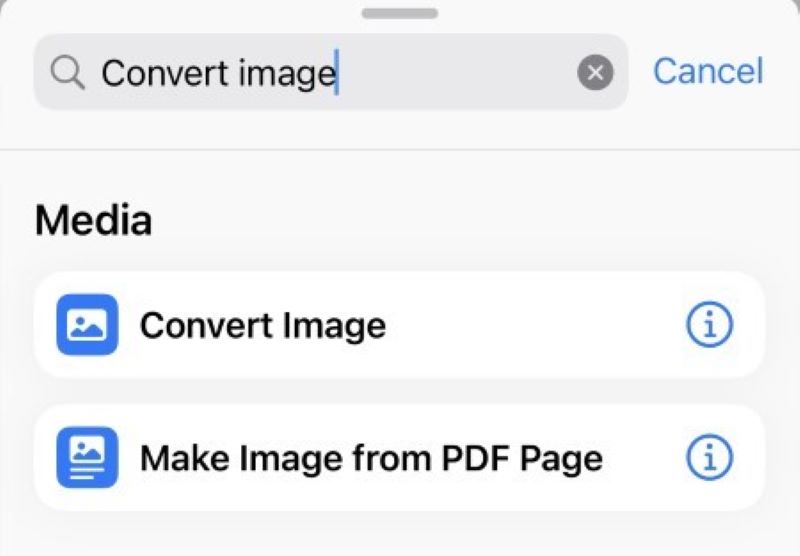
Trin 3 Vælg PNG i rullelisten.
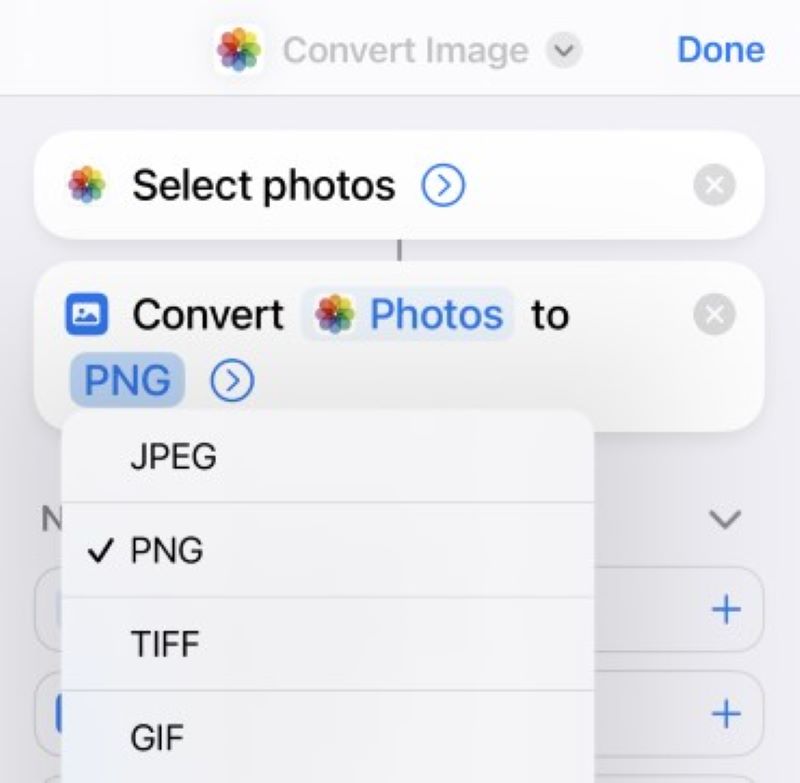
Trin 4 Søg efter og tilføj Gem i fotoalbum.
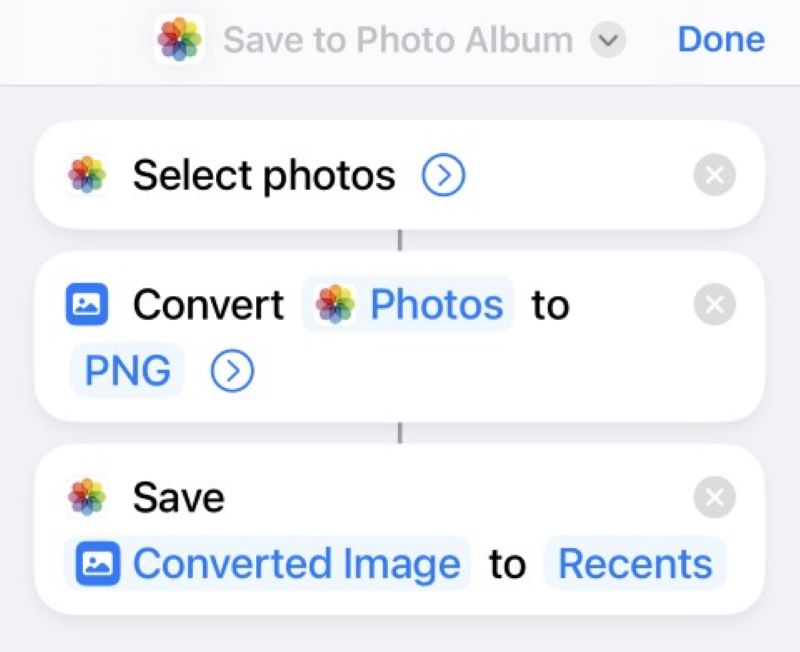
Trin 5 Tryk på Udført øverst til højre på siden. Omdøb genvejsnavnet, hvis det er nødvendigt.
Trin 6 Tryk på den genvej, du lige har oprettet, og vælg det HEIC-billede, du vil konvertere. Derefter starter din iPhone konverteringen og gemmer det konverterede PNG-billede i dine fotos.
Selvom Windows-brugere i de fleste tilfælde ikke kan åbne HEIC-billeder, medmindre de er konverteret til bredt understøttede formater, er der stadig flere måder at gøre det på. Åbn HEIC-filer i WindowsDisse metoder tager ikke længere tid end konvertering.
Del 3: Sådan konverteres HEIC til PNG på Windows / Mac
Denne del introducerer to gratis HEIC til PNG-konvertere.
Gratis HEIC Converter
Gratis HEIC Converter er professionel til konvertering af HEIC til andre billedformater som JPG og PNG. Den understøtter konvertering af flere HEIC-billeder på samme tid. Du kan også justere billedkvaliteten efter dine behov. Det kræver kun et par klik at få din konverterede PNG-fil. Nedenfor er trinnene.
Trin 1 Download og installer softwaren gratis. Både Windows og Mac understøttes.
Sikker download
Sikker download
Trin 2 Start softwaren. Træk din HEIC-fil til brugerfladen, eller klik på Tilføj HEIC for at tilføje dit billede.
Trin 3 Type PNG ved dannet rullemenu. Skift kvaliteten, hvis du ønsker det. Vælg outputstien til din PNG. Klik derefter på Konverter for at få resultatet.
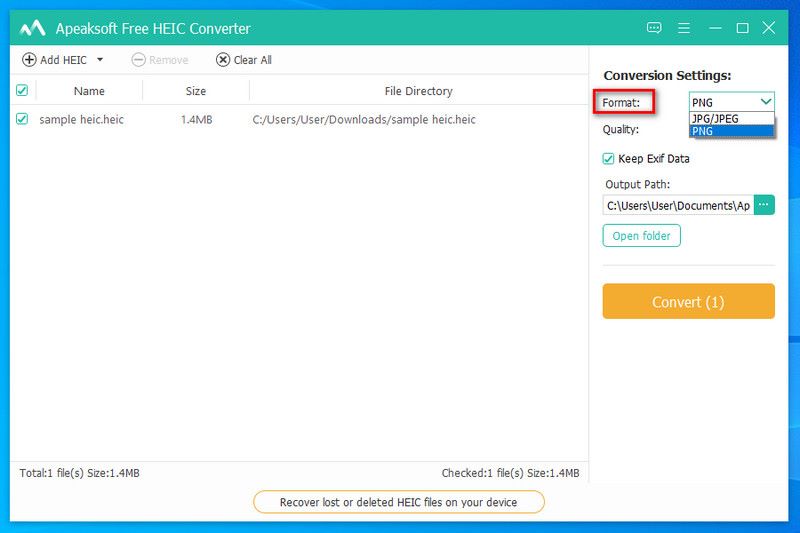
Gratis HEIC-konverter understøtter også konvertering af HEIC til JPG uden kvalitetstab. Ligesom PNG understøttes JPG også bredt på næsten alle platforme.
Movavi
Movavi er en softwarevirksomhed, der udvikler multimedieprogrammer til videoredigering, fotoredigering og mediekonvertering. En af deres applikationer – Movavi Video Converter – er designet til nemt at redigere og komprimere videoer. Det er helt gratis. Du kan bruge det til at konvertere HEIC til PNG. Samtidig er det også en fremragende ... HEIC til JPC konverterVi vil lære dig trin for trin.
Trin 1 Download og installer softwaren. Start den.
Trin 2 Klik på knappen Plus knappen midt på siden, eller træk dine mediefiler eller mapper derhen.
Trin 3 Vælg Billeder > PNG som outputformat. Du kan redigere billedet, hvis du vil. Når det er færdigt, skal du klikke på Konverter for at starte konvertering.
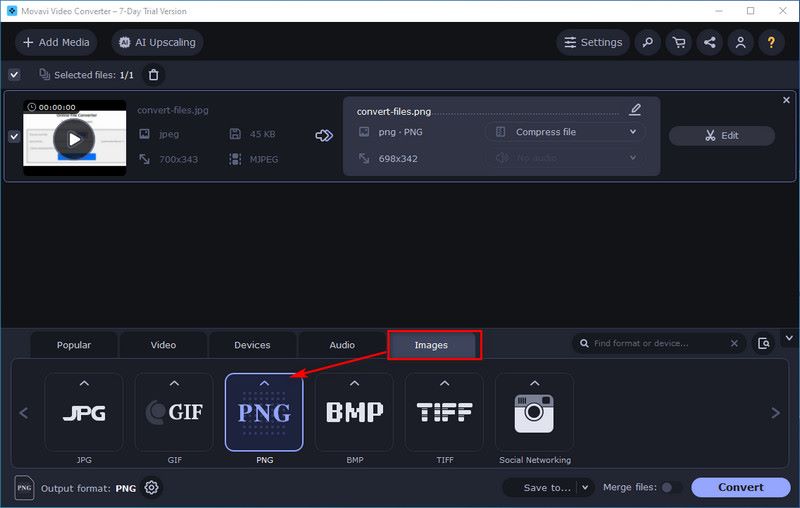
Nogle gange kan Movavi Video Converter dog ikke åbne HEIC-filen, fordi filen er beskadiget eller kodet med en ikke-understøttet codec. I så fald skal du klikke på Fejl knappen og derefter klikke på vores side med understøttede formater for at besøge Movavi Online Converter. Den kan åbne HEIC-filen og konvertere den til PNG-format.
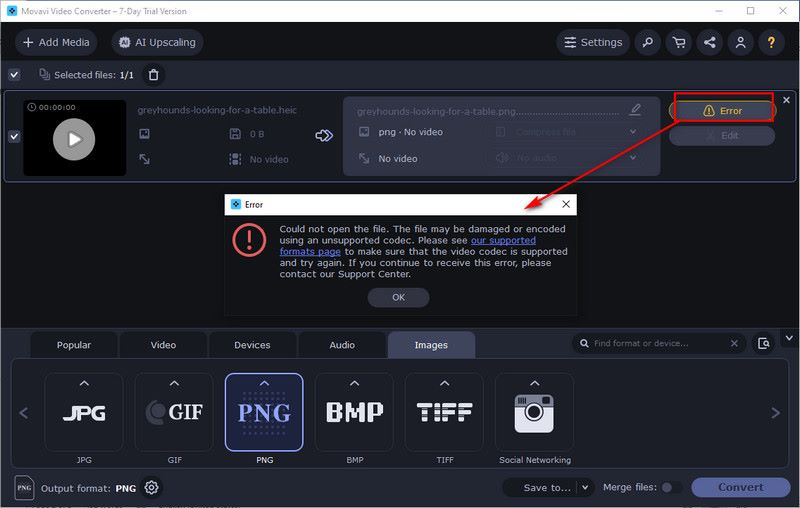
Efter konverteringen kan du opleve, at dine PNG-billedfiler er for store og ikke har nok lagerplads til dem. I så fald skal du komprimere PNG filer.
Del 4: Sådan konverteres HEIC til PNG Online
Denne del introducerer to onlineværktøjer, der er meget brugt til at konvertere HEIC til PNG.
CloudConvert
CloudConvert konverterer dine video-/lyd-/billedfiler online. Det giver brugerne mulighed for at konvertere filer mellem forskellige formater direkte fra deres browser (uanset om det er Windows, Mac eller andre enheder). Det beskytter omhyggeligt dine private data. Efter konverteringen sletter det automatisk dine uploadede og konverterede filer efter et par timer.
Sådan konverterer du HEIC til PNG med CloudConvert:
Trin 1 Besøg hjemmesiden. Klik på Vælg fil for at uploade dit HEIC-billede.
Trin 2 Vælg Billede > PNG ved Konverter til dropdown liste.
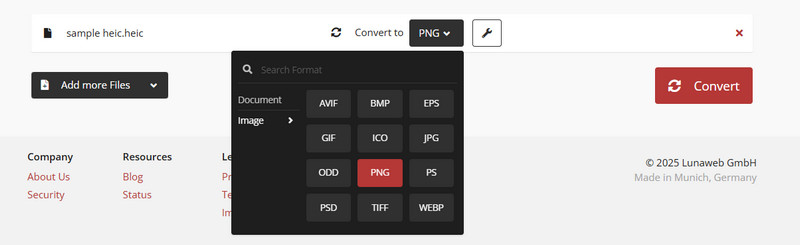
Trin 3 Klik på den røde Konverter knappen for at hente PNG-billedet.
FreeConvert
FreeConvert er en gratis online konverter. Den understøtter over 1500 filkonverteringer. Dens intuitive brugerflade gør det nemt at konvertere. Brugere kan endda konvertere flere filer på samme tid. Den indeholder dog annoncer, der kan påvirke din konverteringsoplevelse, og den filstørrelse, du uploader, er begrænset til højst 1 GB.
Sådan konverterer du HEIC til PNG med FreeConvert:
Trin 1 Besøg hjemmesiden. Vælg din HEIC-fil fra din enhed, Dropbox, Google Drive eller andre kilder leveret af FreeConvert.
Trin 2 Type Billede > PNG ved Produktion rullemenu. Du kan tilpasse avancerede indstillinger (lige ved siden af outputlisten) af den konverterede fil, hvis du vil.
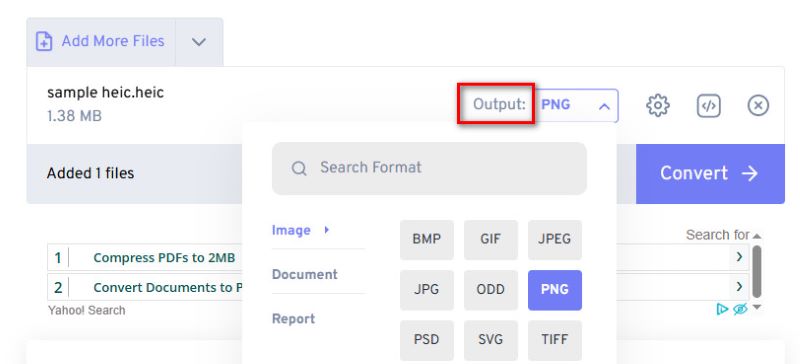
Trin 3 Klik på Konverter, og vent derefter et par sekunder på at få konverteringen.
Konklusion
Disse 5 måder er alle enkle at konvertere HEIC til PNGBlandt alle disse værktøjer er den gratis HEIC-konverter det nemmeste. Glem ikke at bruge den, hvis du har travlt med at konvertere HEIC til PNG. Dette vil spare dig en masse tid. Jeg håber, at denne artikel er nyttig for dig.
Relaterede artikler
Vil du konvertere HEIC til PDF for mere bekvemt at se det på alle bærbare enheder? Vi deler 5 nemme måder med dig til at konvertere HEIC til PDF gratis.
HEIC-billederne i Google Fotos er ikke kompatible med nogle apps. Du kan lære af denne artikel for at downloade Google Fotos som JPG.
Kan du ikke overføre HEIC-billeder fra iPhone til pc? Den mest direkte måde at løse det besværlige på er ved at følge vores omfattende guide.
Kan du ikke åbne HEIC-billeder i Photoshop på Windows/Mac? Læs denne artikel for at lære to nemme måder at redigere denne nyudviklede iOS-billedfil i Adobe Photoshop.

